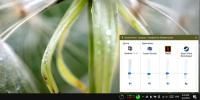Cum să adăugați aplicații în meniul cu clic dreapta pe Windows 10
O aplicație care este probabil să fie utilizată adesea se va adăuga automat la contextul clic dreapta, astfel încât să fie mai ușor de utilizat. Dropbox este un bun exemplu. Când instalați aplicația, aceasta adaugă o opțiune în meniul contextual care vă permite să încărcați fișiere în Dropbox. 7zip face același lucru, dar pentru fermoare și extragerea fișierelor. O mulțime de aplicații nu, dar pentru cele care nu, le poți adăuga singur. Iată cum puteți adăuga aplicații în meniul cu clic dreapta pe Windows 10.
Pentru a face acest lucru, va trebui să editați registrul Windows, astfel încât să aveți nevoie de drepturi de administrator.
Editați meniul cu clic dreapta
Deschideți editorul de registru și mergeți la următoarea locație;
Context HKEY_CLASSES_ROOT \ Directory \ \ coajă
Faceți clic dreapta pe tasta Shell și, din meniul contextual, selectați Nouă> Tastă. Dați acestei chei același nume ca aplicația pe care doriți să o adăugați în meniul contextual. Dacă adăugați Bloc de notă, denumiți-l Notepad. Sub această cheie, trebuie să adăugați o altă cheie numită comandă.
Apoi, deschideți File Explorer și navigați la EXE-ul aplicației. Trebuie să obțineți calea completă către fișierul EXE pentru aplicația pe care o adăugați în meniul clic dreapta.
După ce aveți calea, reveniți la editorul de registru și selectați cheia de comandă pe care tocmai ați creat-o. Faceți dublu clic pe valoarea implicită de sub ea și introduceți calea către EXE a aplicației. Asta ar trebui să facă trucul.
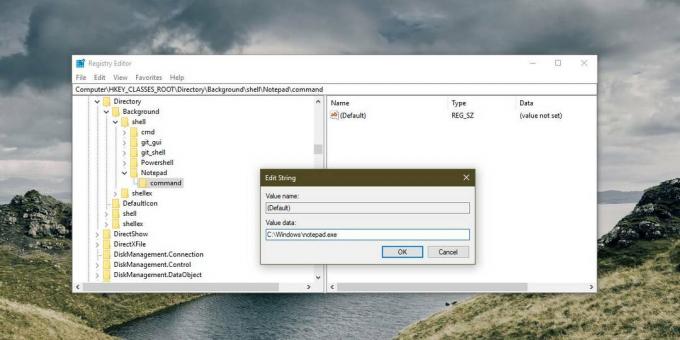
Faceți clic dreapta oriunde, pe un fișier sau un folder sau pe o parte goală a desktopului. Indiferent de locul în care faceți clic dreapta, meniul va afișa întotdeauna aplicația pe care tocmai ați adăugat-o.

limitări
Această opțiune vă va permite să adăugați o scurtătură la EXE-ul aplicației în meniul clic dreapta. Dacă doriți ca aplicația să îndeplinească o funcție, vă veți confrunta cu mai multe obstacole. Pentru una, aplicația trebuie să sprijine posibilitatea de a adăuga funcția în meniul contextual. În al doilea rând, trebuie să știți cum să scrieți bitul potrivit de cod necesar pentru a apela funcția.
Există aplicații care facilitează adăugarea sau eliminarea aplicațiilor din meniul cu clic dreapta, însă nu există nicio aplicație care să vă permită să adăugați o funcție / funcție de aplicație specifică în meniul contextual. Acest lucru se datorează faptului că, în timp ce adăugați o aplicație la meniul clic dreapta, urmează câțiva pași de bază și standard, adăugarea unei funcții din aplicație în meniul contextual este mult mai complicată și variază de la o aplicație la cea alte.
Dacă decideți să încercați mâna la adăugarea unei caracteristici, asigurați-vă că copie de rezervă a registrului Windows.
Căutare
Postări Recente
Cum să muteți permanent o aplicație pe Windows 10
Windows 10 oferă control audio excelent pentru toate dispozitivele ...
BitComet Acum mai puțin intensiv la CPU cu cea mai recentă actualizare
Mulți manageri de descărcare independenți oferă utilitatea pentru a...
192.168.1.254
Routerul dvs. are o adresă IP la fel ca orice smartphone și compute...